В iOS 10 приложения «Сообщения» содержат креативные инструменты, которые дают пользователям новые способы самовыражения и общения с друзьями и семьей. Дополнения включают новые эффекты пузырьков, которые изменяют внешний вид пузырьков iMessage, опции реакции на возврат для отправки быстрой обратной связи по текстам или фотографиям, а также экранные эффекты, которые добавляют фейерверки, конфетти и многое другое на весь экран сообщений.
Все эти инструменты просты в использовании, но есть некоторые скрытые функции, и доступ к ним в первый раз может быть сложным, поэтому обязательно ознакомьтесь с нашими практическими рекомендациями по указателям.
Использование Bubble Effects
В настоящее время существует четыре вида пузырьковых эффектов, которые можно добавить к пузырьковым сообщениям чата, чтобы повлиять на настроение сообщения: Slam, Loud, Gentle и Invisible Ink. Каждый из них изменяет внешний вид чата, когда его доставляют другу.
Например, Slam увеличивает размер пузыря чата и ударяет его по экрану, в то время как Loud увеличивает пузырь чата и заставляет его трястись в течение нескольких секунд, прежде чем он успокаивается.
Тем временем Gentle делает текст внутри пузыря чата крошечным на несколько секунд, прежде чем он расширяется в размере, а Invisible Ink, самый приятный эффект, полностью затеняет внешний вид текста в пузыре чата, пока палец не проведет по нему, чтобы раскрыть Это.
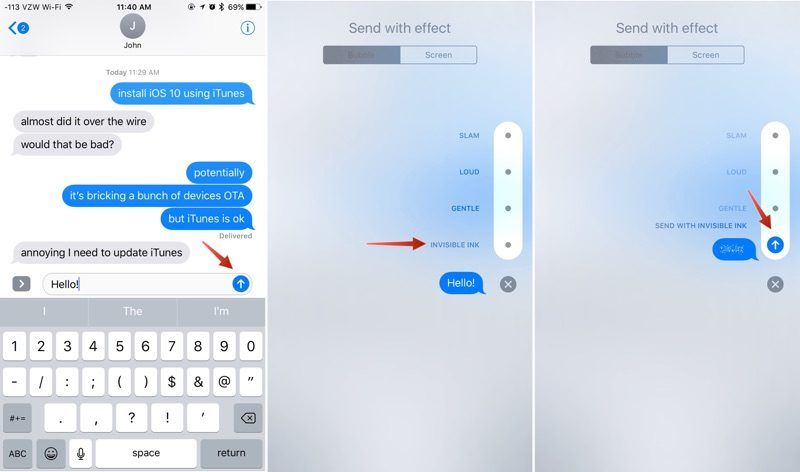
Вот как использовать Bubble Effects:
- Откройте приложение Сообщения и выберите существующий разговор или начните новый разговор.
- Введите сообщение.
- На iPhone 6s или 6s Plus нажмите «Force Press» на синюю стрелку рядом с окном чата, чтобы вызвать параметры «Bubble Effect».
- На iPad или более старых iPhone используйте долгое нажатие (нажмите и удерживайте в течение нескольких секунд), чтобы вызвать параметры Bubble Effect.
- Выберите один из параметров Bubble Effect, чтобы увидеть, как он будет выглядеть.
- Нажмите синюю стрелку вверх, чтобы отправить сообщение. Он будет доставлен получателю с эффектом.
Использование экранных эффектов
Эффекты пузырьков изменяют внешний вид пузырьков чата, но экранные эффекты временно изменяют внешний вид всех сообщений с полноэкранной анимацией, которая воспроизводится вместе с отправленными текстовыми сообщениями.
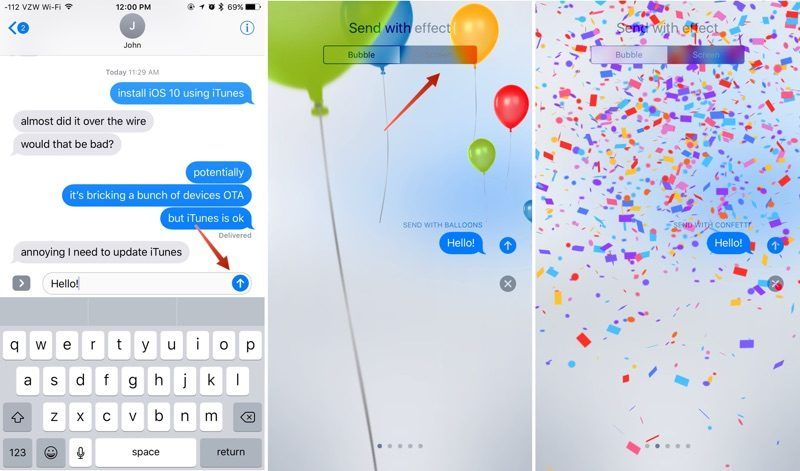
- Откройте приложение Сообщения и выберите существующий разговор или начните новый разговор.
- Введите сообщение.
- На iPhone 6s или 6s Plus используйте Force Press (длительное нажатие на iPad и более старых iPhone) на синей стрелке рядом с окном чата, чтобы вызвать меню Bubble Effect и Screen Effect.
- По умолчанию используется Bubble Effects. Нажмите «Эффекты экрана» в верхней части экрана, чтобы изменить режимы.
- Проведите пальцем влево и вправо, чтобы просмотреть все различные варианты.
- Когда вы выбрали нужный эффект, нажмите синюю стрелку вверх, чтобы отправить сообщение. Он будет доставлен получателю в виде полноэкранной анимации.
Экранные эффекты можно добавлять в сообщения вручную, следуя приведенным выше инструкциям, но они также являются автоматическим эффектом, который активируется определенными фразами. Например, если вы отправите текст другу «С днем рождения!» Ваше сообщение будет отправлено с воздушными шарами. Если вы отправите «Поздравляем!» текст, это будет сопровождаться конфетти.
Использование Tapback
Ответы «тапбэк» — это маленькие значки, которые можно добавить к любому всплывающему сообщению, включая тексты, фотографии, GIF-файлы и т. Д., Позволяющие быстро поделиться реакцией, не вводя полное сообщение. Иконки тапбэков, если они используются, добавляются в выбранный пузырь чата и видны как вам, так и получателю сообщения.
Параметры возврата включают в себя сердце, большой палец вниз, большой палец вверх, значок «ха-ха», восклицательный знак и знак вопроса. Каждый символ представляет отдельную эмоцию или реакцию, которая передается как через значок, так и в сопровождающее уведомление.
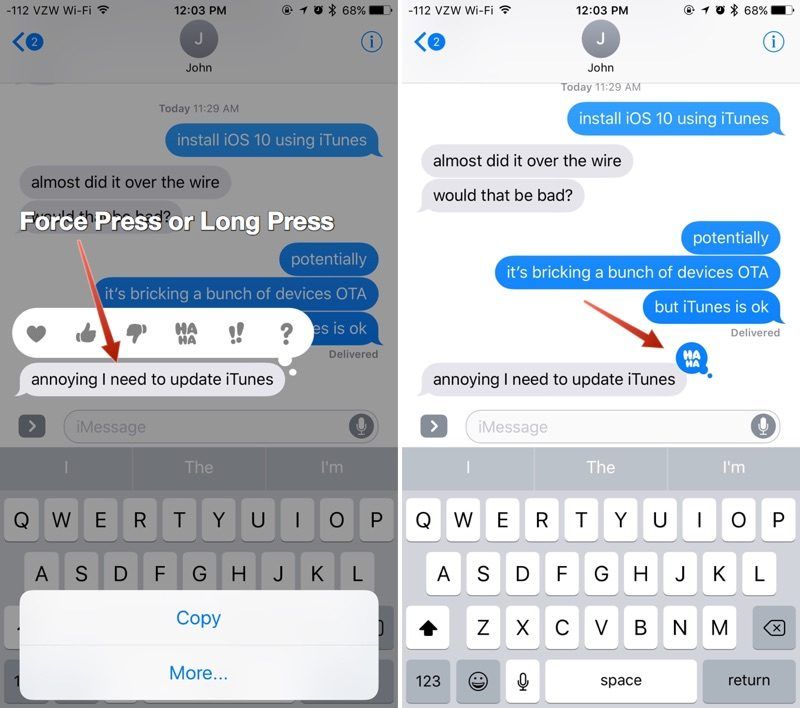
Использование отклика «Сердечный ответ» означает, что вы «любите» фотографию или текстовое сообщение, например, и когда вы отправляете сердечный ответ, ваш друг увидит сообщение «Джули понравилась картинка», если он прикреплен к фотографии. Вот полный список ответов Tapback и сопровождающее их уведомление:
- Сердце — Джули очень понравился образ
- Недурно — Юли понравилась картинка
- Большие пальцы вниз — Джули не понравилось изображение
- Хаха — Джули смеялась над изображением
- Восклицательный знак — Джули подчеркнула образ
- Вопросительный знак — Джули подвергла сомнению изображение
Вот как ответить на сообщение с помощью Tapback:
- Открой разговор.
- Выберите сообщение, на которое хотите ответить.
- Длительное нажатие на чат-пузырь. Будет отображен выбор значков Tapback.
- Выберите значок, которым вы хотите ответить.
- Значок прикрепляется к пузырю чата и отправляется получателю сообщения.
- Хотите удалить или изменить реакцию Tapback? Нажмите еще раз и отмените выбор значка, который вы выбрали в первый раз, или выберите новый.
Поиск неисправностей
Если у вас возникли проблемы с работой пузырьковых и экранных эффектов, параметр «Уменьшить движение» необходимо отключить, если вы его включили. Доступ к этой функции можно получить в меню «Настройки» -> «Основные» -> «Специальные возможности» -> «Уменьшить движение». Убедитесь, что он выключен, иначе он не зеленый.
При включенном уменьшении движения экранные эффекты и пузырьковые эффекты не работают, поскольку они основаны на движении. Если вам не нравятся экранные эффекты и пузырьковые эффекты, включение Reduce Motion — это хороший способ отключить их.
Эффекты пузыря и экрана правильно отображаются только на устройствах iOS, работающих под управлением iOS 10 и macOS Sierra.
Оцените статью!
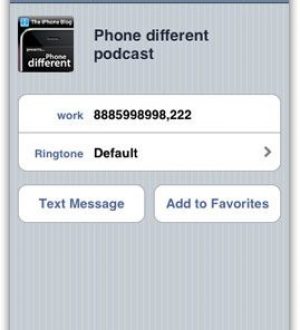
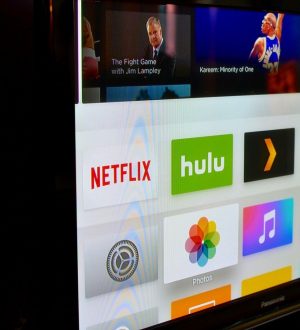
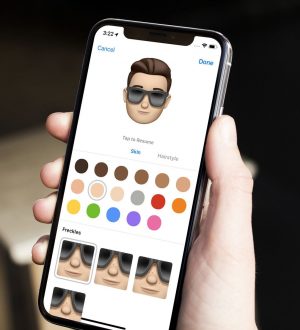
Отправляя сообщение, Вы разрешаете сбор и обработку персональных данных. Политика конфиденциальности.